当你使用打印机时,是否会遇到打印任务无法删除的情况?即使手动取消任务,打印队列仍然卡住,导致无法打印新的文件。这种问题可能是由于驱动错误、打印服务未响应或缓存文件堆积引起的。本文将介绍4种有效的解决方法,帮助你顺利清除打印任务,恢复正常打印。

首先,当打印任务无法删除时,最简单的方法是可以手动取消任务并重新启动打印机服务。
1、按下 Win + R 快捷键,输入 control printers,按回车进入设备和打印机。
2、找到当前使用的打印机,右键选择查看正在打印的内容。
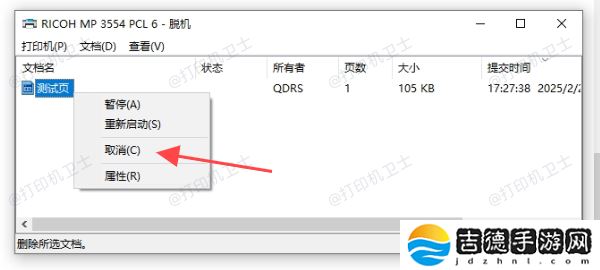
3、在打印队列窗口中,右键点击待删除的任务,选择“取消”。
4、关闭打印机电源,等待 10 秒钟后重新开启,检查任务是否清除。
二、重启打印后台服务其次,Windows 的打印服务(Print Spooler)管理所有打印任务,重启该服务通常可以解决问题。
1、按下 Win + R 快捷键,输入 services.msc,按回车。
2、在服务列表中,找到 Print Spooler,右键选择“重新启动”。
3、重新打开打印机队列,查看任务是否被清除。
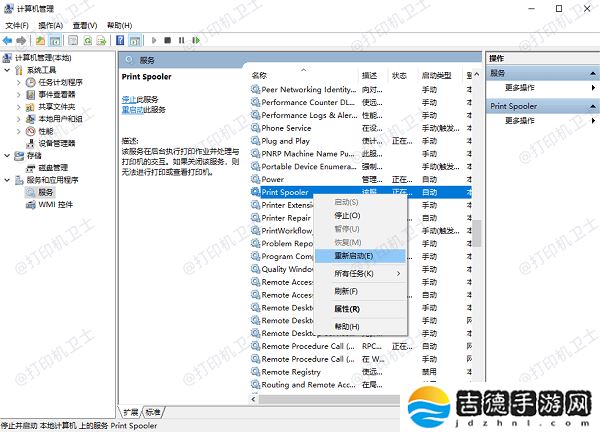
如果尝试 Print Spooler 服务重启后仍未解决这个问题,可能是缓存文件导致任务卡住。
1、右键点击 Print Spooler,选择“停止”。
2、打开 C:WindowsSystem32spoolPRINTERS 目录(需要管理员权限),删除该文件夹下的所有文件。
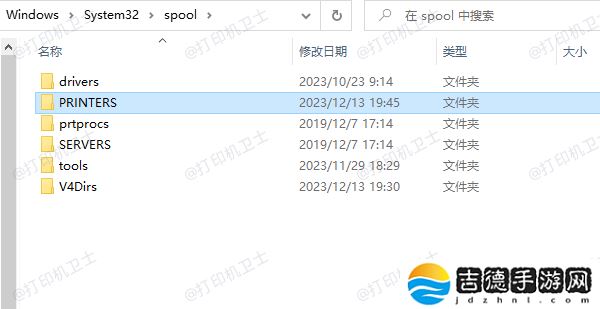
3、返回服务管理器,右键点击 Print Spooler,选择“启动”。
4、重新打开打印机队列,确认任务是否已清空。
四、检查并更新打印机驱动此外,版本过期或与系统不兼容的打印机驱动很可能会导致任务无法删除,因此建议你检查并更新驱动。为了方便你操作,推荐你使用本站一键检测并修复打印机驱动。
1、点击此处直接下载并安装本站。
2、完成后打开软件,点击主界面的“立即检测”按钮,软件将自动识别打印机设备并检测驱动状态。
3、如果检测到打印机驱动异常,点击“一键修复”,软件将下载并安装最新的打印机驱动。

4、等待修复完成后,需要重新启动打印机,使其正常生效。

以上就是打印机无法删除打印任务的解决方案。希望对你有所帮助。如果有遇到打印机连接、共享、报错等问题,可以下载“打印机卫士”进行立即检测,只需要一步便可修复问题,提高大家工作和打印机使用效率。
 喜欢
喜欢 顶
顶 无聊
无聊 围观
围观 囧
囧 难过
难过Copyright 2024 吉德手游网 版权所有 豫ICP备17030911号-1 网站地图